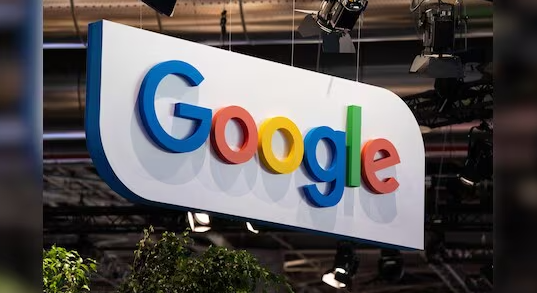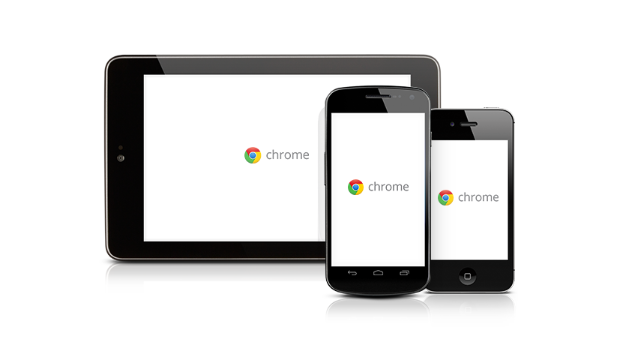Google浏览器网络断开后的恢复方法
发布时间:2025-07-11
来源:谷歌浏览器官网

1. 检查网络连接与设备重启:观察电脑右下角的网络图标,确认网络是否已断开或受限。若为Wi-Fi连接,尝试靠近路由器以增强信号;有线连接则检查网线是否插紧。若网络正常但下载仍中断,可重启路由器和调制解调器,关闭设备电源,等待10秒后重新开启,待设备完全启动后,再次尝试下载。
2. 恢复浏览器下载任务:在谷歌浏览器底部或右上角的下载区域,查看是否有未完成的下载任务。若任务仍在列表中,可右键点击选择“继续”或“重新启动”。若下载任务已消失,需重新复制下载链接,粘贴到浏览器地址栏或新建下载任务中,重新开始下载。
3. 清除浏览器缓存和Cookie:点击Chrome浏览器右上角的三个点图标,选择“设置”,在设置页面中,找到“隐私和安全”部分,点击“清除浏览数据”。在弹出的对话框中,勾选“缓存的图片和文件”及“Cookie及其他网站数据”,时间范围选择“全部”,点击“清除数据”。完成后,重新打开下载链接,尝试恢复下载。
4. 使用下载工具续传:常用的下载工具如迅雷、IDM(Internet Download Manager)等,支持断点续传功能。在谷歌浏览器中复制下载链接,打开下载工具,粘贴链接到新建任务中,工具会自动检测并从中断处继续下载。
5. 调整系统或浏览器设置:部分防火墙或防病毒软件可能误拦下载任务,可暂时关闭这些软件,或将谷歌浏览器添加到白名单中,确保下载顺利进行。若其他程序占用过多带宽,可能导致下载中断,通过任务管理器结束不必要的后台程序,或在路由器设置中为下载任务分配更多带宽。
6. 修复代理设置与DNS配置:在Chrome设置→“系统”→“打开计算机的代理设置”,取消勾选代理服务器。若提示被阻止,手动修改注册表(cmd reg delete "HKCU\Software\Microsoft\Windows\CurrentVersion\Internet Settings" /v ProxyEnable /f)。
7. 重置网络适配器与更新驱动:右键点击开始菜单→选择“设备管理器”→展开“网络适配器”→右键点击当前网卡→选择“禁用设备”→等待5秒→右键点击→选择“启用设备”。访问https://www.intel.com/content/www/us/en/support/detect.→下载并安装最新驱动。
综上所述,通过以上步骤和方法,您可以在Chrome浏览器中灵活地进行插件管理的相关操作,提升整体的使用体验。